
Owen Little
44
5243
1078
Dla wielu osób archiwizacja i tworzenie kopii zapasowych starych wiadomości e-mail wydaje się skomplikowana i nie do pokonania, ale tak naprawdę nie musi być bardzo skomplikowana, szczególnie jeśli jesteś użytkownikiem programu Outlook.
Microsoft Outlook przechowuje wiadomości e-mail w pliku danych o nazwie PST lub OST. Krótki przewodnik importowania i eksportowania kontaktów e-mail Krótki przewodnik importowania i eksportowania kontaktów e-mail Czy utrata kontaktów e-mail byłaby koszmarem? Lepiej zrób ich kopię zapasową! Pokażemy Ci, jak korzystać z Outlooka, Gmaila i Thunderbirda. Proces tworzenia kopii zapasowej kontaktów powinien być podobny dla innych klientów. . PST oznacza Personal Storage Table, a OST oznacza Offline Storage Table. W obu przypadkach pliki te zawierają wszystkie wiadomości e-mail wysłane lub odebrane z kont załadowanych do klienta Outlook.
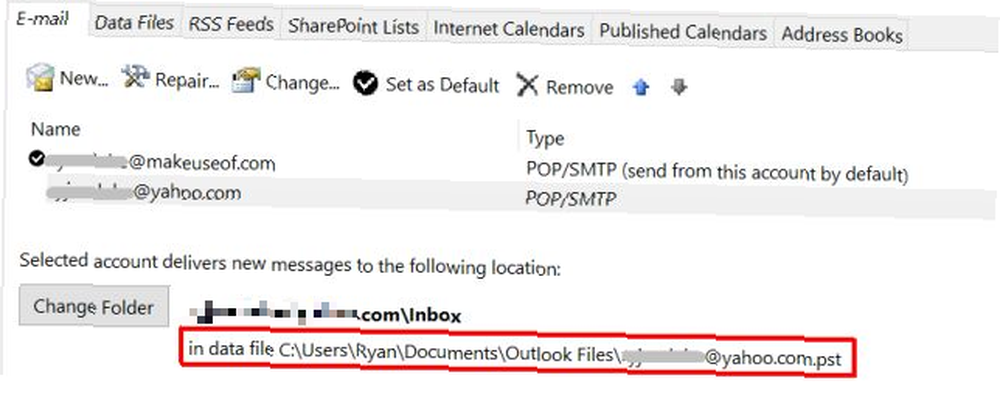
Archiwizacja i tworzenie kopii zapasowych wiadomości e-mail to po prostu konfiguracja programu Outlook do archiwizowania starych wiadomości e-mail w specjalnym pliku, a następnie skonfigurowanie harmonogramu archiwizacji tych plików w bezpiecznej lokalizacji w celu przechowywania długoterminowego. W tym artykule zobaczysz, jak prosty jest ten proces.
Używanie programu Outlook wyłącznie
Z pewnością możesz spędzić całe życie, korzystając z internetowych klientów poczty e-mail, takich jak Gmail i Yahoo, i nigdy nie używaj stacjonarnego klienta poczty e-mail. Jeśli jednak jesteś bardzo zapracowaną osobą, która nie ma dużo czasu na oczyszczenie tych kont internetowych, nie potrwa to długo, aż skrzynka odbiorcza będzie zawierać tysiące wiadomości e-mail.
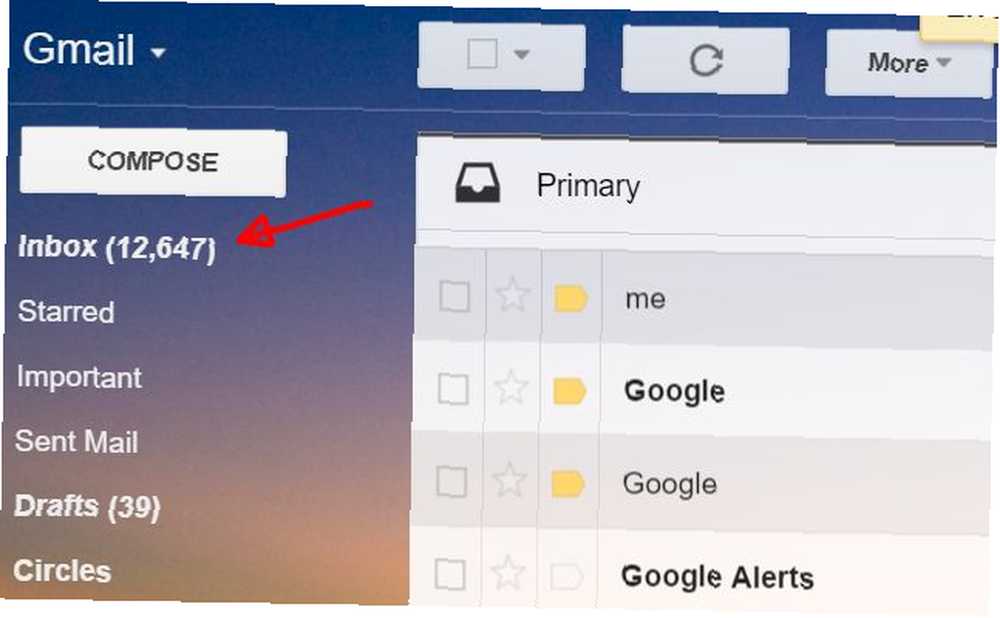
Piękno klienta takiego jak Outlook polega na tym, że można odciążyć te konta online, ładując wszystkie wiadomości e-mail do klienta Outlook. Oto zalety tego:
- Jeśli nigdy nie otworzysz klienta Outlook, e-maile pozostaną na koncie online, nadal dostępne z urządzenia mobilnego.
- Po otwarciu wiadomości e-mail w programie Outlook wiadomość jest pobierana i przechowywana w lokalnym pliku danych.
- Gdy wiadomości e-mail znajdą się w programie Outlook, możesz używać automatycznych funkcji programu Outlook do archiwizowania ważnych wiadomości e-mail.
Może to zwolnić twoje konta internetowe, takie jak Google i Yahoo, zapobiegając przekroczeniu limitów przechowywania danych i potencjalnie konieczności płacenia za dodatkowe miejsce.
Możesz dodać te konta do swojego klienta Microsoft Outlook, klikając Plik> Ustawienia konta, następnie kliknij Ustawienia konta opcja, która spada pod nią.
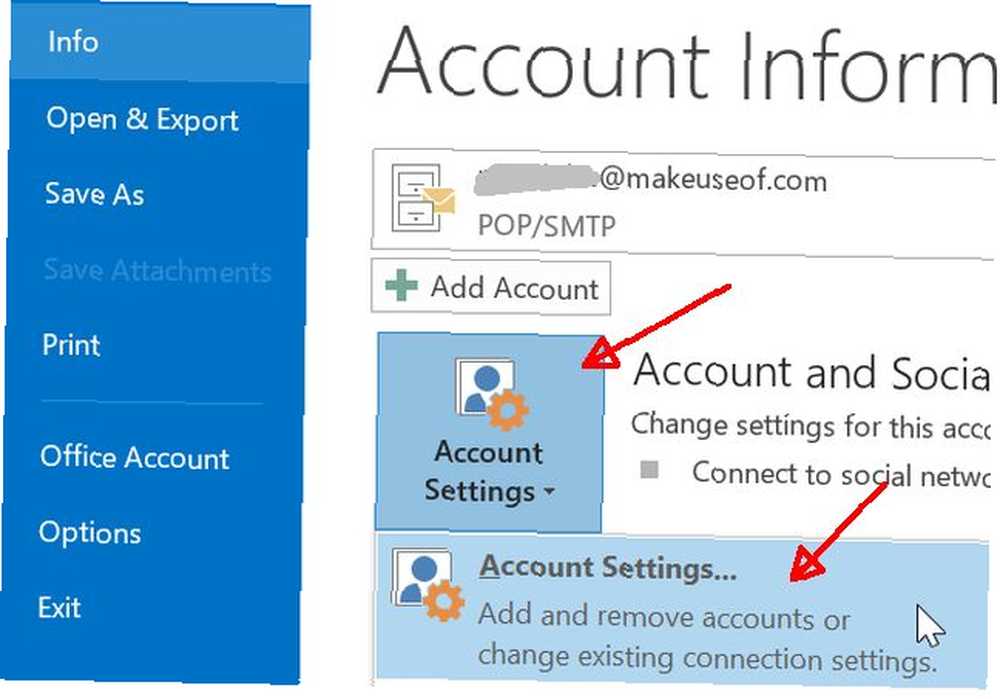
Na karcie E-mail możesz dodać tyle kont e-mail, ile chcesz, pod warunkiem, że znasz wszystkie ustawienia POP3 lub IMAP IMAP vs. POP3: co to jest i którego należy użyć? IMAP vs. POP3: co to jest i jakiego należy użyć? Jeśli kiedykolwiek skonfigurowałeś klienta lub aplikację e-mail, na pewno spotkasz się z warunkami POP i IMAP. Czy pamiętasz, który wybrałeś i dlaczego? Jeśli nie jesteś ... dla konta (lub serwera Exchange). Konfigurowanie tego wszystkiego w programie Outlook jest poza zakresem tego artykułu, ale Brad niedawno opisał, w jaki sposób można skonfigurować klienta programu Outlook Jak przeszukiwać wiadomości e-mail w programie Microsoft Outlook Jak przeszukiwać wiadomości e-mail w programie Microsoft Outlook Nie pozwól, aby wiadomości e-mail zmonopolizuj swój dzień, skorzystaj z tych wskazówek programu Outlook, aby odzyskać kontrolę nad skrzynką odbiorczą. by być bardziej efektywnym dzięki e-mailom.
Utwórz zautomatyzowane archiwa e-mail
Zakładając, że kilka kont e-mail podaje wiadomości e-mail do klienta Outlook, następnym krokiem jest upewnienie się, że archiwizujesz starsze pliki.
W tym przykładzie zarchiwizuję wszystkie moje e-maile MakeUseOf, które mają więcej niż rok. Aby to zrobić, utwórz plik archiwum, w którym chcesz przechowywać te e-maile, przechodząc do Plik> Ustawienia konta tak jak zrobiłeś powyżej, ale tym razem kliknij Pliki danych patka.
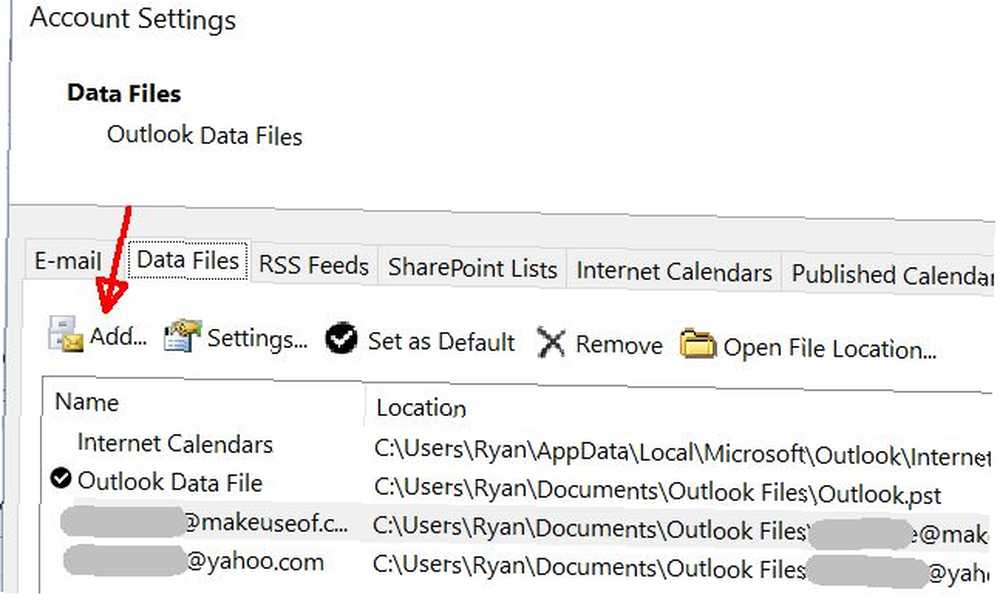
Kliknij Dodaj… i nazwij swój nowy plik danych, w którym będziesz przechowywać swoje zarchiwizowane e-maile.
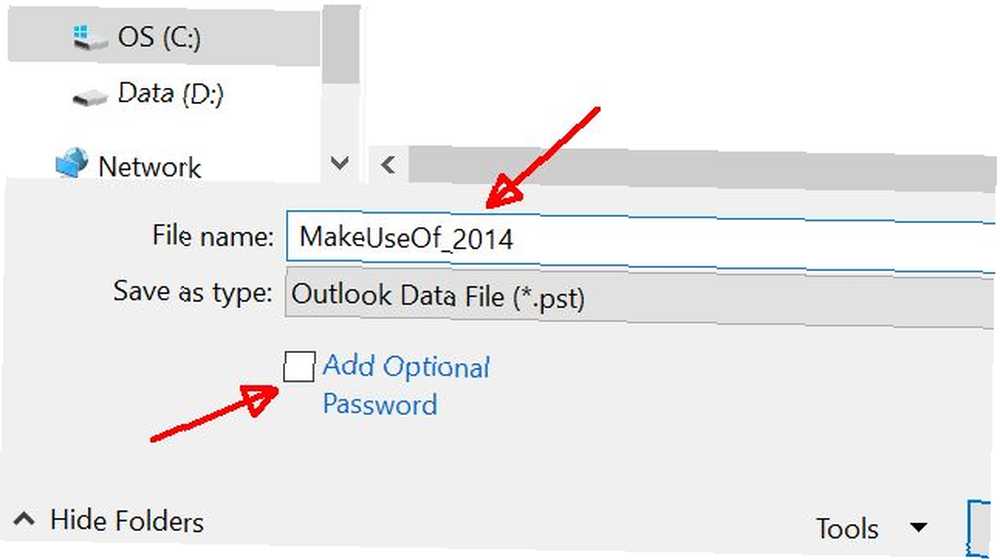
Jeśli chcesz zabezpieczyć te stare wiadomości e-mail, aby nikt nie mógł przeglądać i otwierać pliku, śmiało i kliknij pole wyboru, aby włączyć ochronę hasłem. Jest to dobra praktyka, zwłaszcza jeśli wiadomości e-mail zawierają dane biznesowe lub dane osobowe osób, które znasz.
Istnieją dwa sposoby skonfigurowania autoarchiwizacji dla starych e-maili. Pierwszym sposobem jest przejście do Plik> Narzędzia do czyszczenia> Archiwum…
Tutaj możesz wybrać skrzynkę odbiorczą, w której chcesz zarchiwizować wiadomości e-mail, zdefiniować wiek, po przekroczeniu którego chcesz zarchiwizować, a następnie przejść do pliku danych archiwum utworzonego właśnie w powyższym kroku.
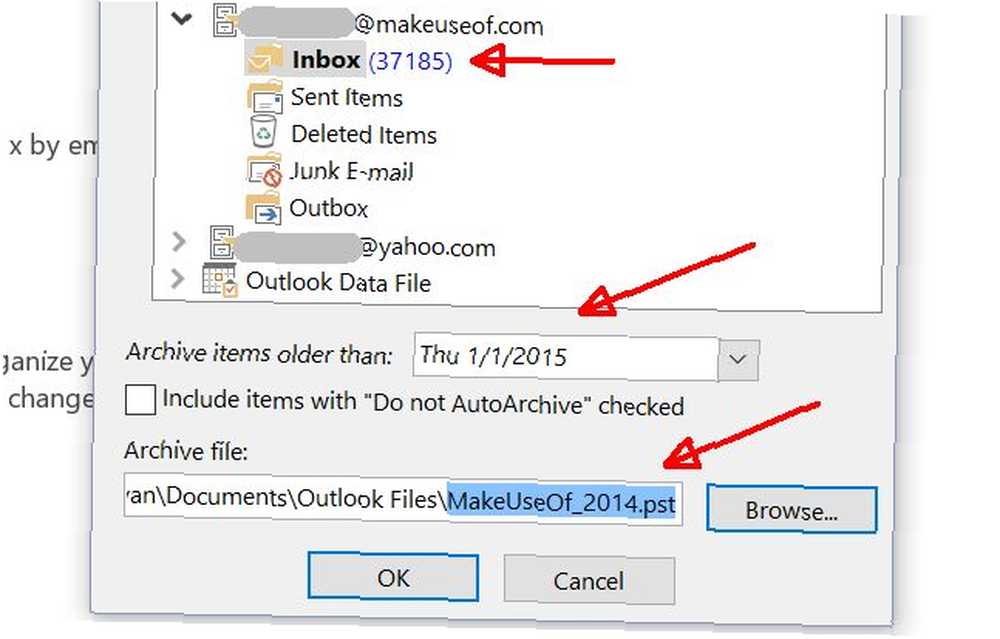
Drugim podejściem jest kliknięcie skrzynki odbiorczej bezpośrednio w kliencie programu Outlook prawym przyciskiem myszy i kliknięcie Nieruchomości, i idź do Archiwum automatyczne patka.
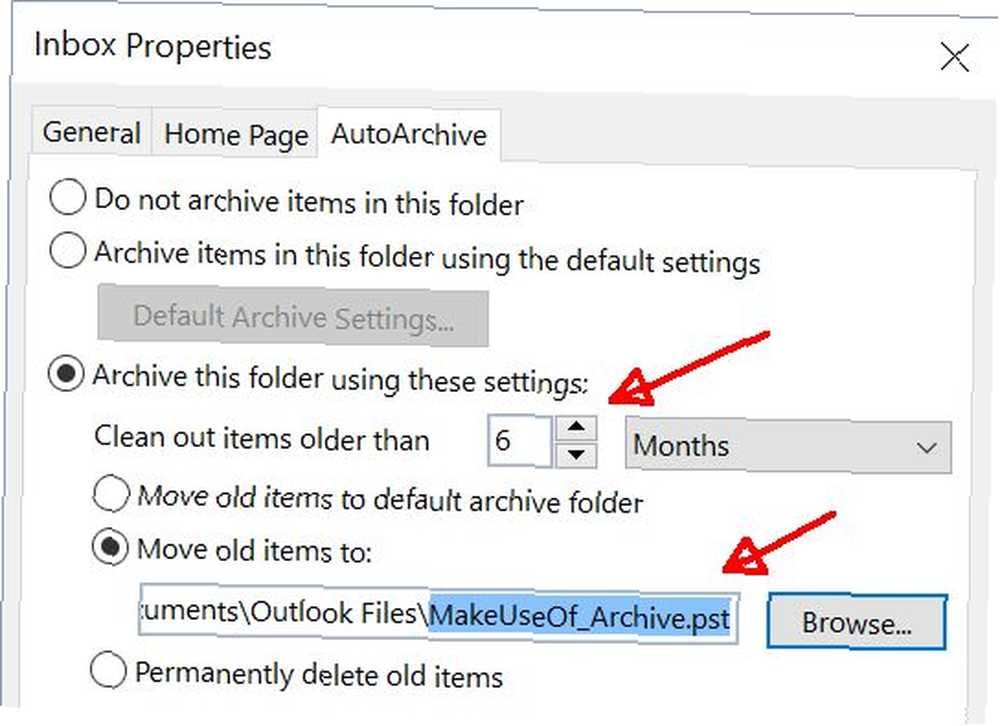
W tym oknie możesz również skonfigurować, kiedy archiwizować wiadomości e-mail w skrzynce odbiorczej, określając próg w miesiącach. Wybierz Przenieś stare elementy do… i przejdź do pliku danych utworzonego w powyższym kroku.
Archiwizowanie nowo importowanego konta
Pierwszą rzeczą, którą każdy zrobi po przeczytaniu powyższego, jest natychmiastowa instalacja programu Outlook, dodanie wszystkich swoich ulubionych kont do klienta i zaimportowanie tysięcy e-maili, które z czasem zgromadziły się na tych kontach online.
Świetny! Tyle że… to nie zadziała.
Oto rzecz: Autoarchiwizacja jest przeznaczona dla wszystkich wiadomości e-mail, które otrzymujesz od momentu skonfigurowania autoarchiwizacji. Wynika to z faktu, że program Outlook używa “modyfikować” data wiadomości e-mail. I zgadnij, co się stanie, gdy zaimportujesz ponad 10 000 e-maili ze swoich kont online. Zgadłeś, każdy e-mail otrzymuje “zmodyfikowany” data dzisiaj.
Co robisz z tymi e-mailami? Cóż, możesz przenieść je ręcznie do pliku danych archiwum.
Wystarczy przejść do skrzynki odbiorczej, w której znajdują się wszystkie stare e-maile, które chcesz zarchiwizować, wyróżnić je wszystkie, a następnie po prostu kliknąć i przeciągnąć je do utworzonego dla nich archiwum.
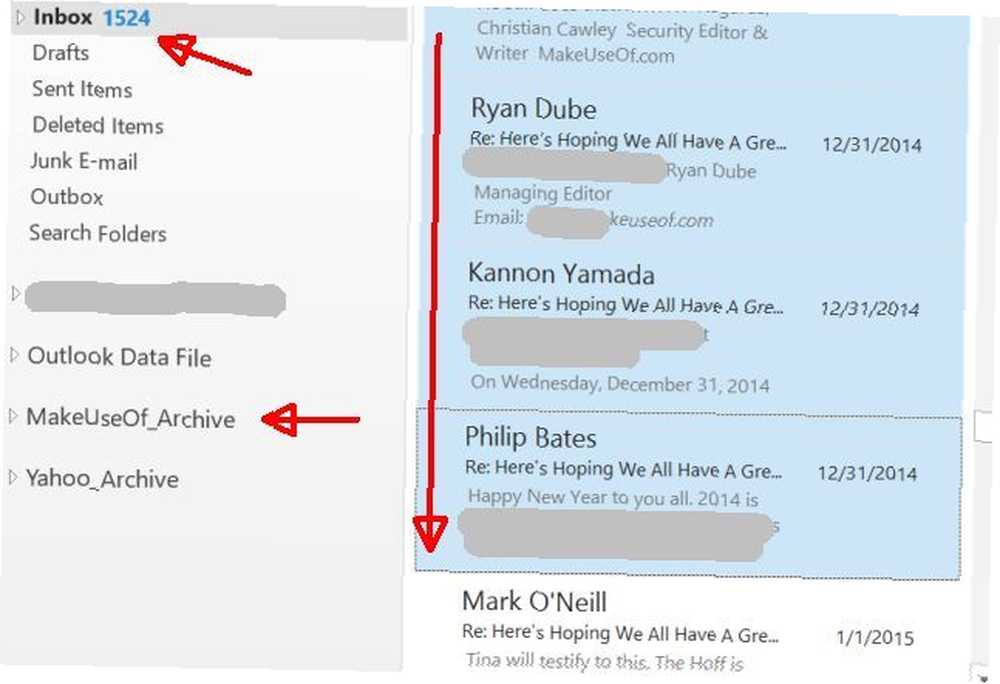
Może to zająć bardzo dużo czasu, w zależności od liczby wiadomości e-mail, które próbujesz zarchiwizować. Ale zobaczysz okno statusu takie jak poniżej, więc po prostu idź na filiżankę kawy i daj mu trochę czasu.
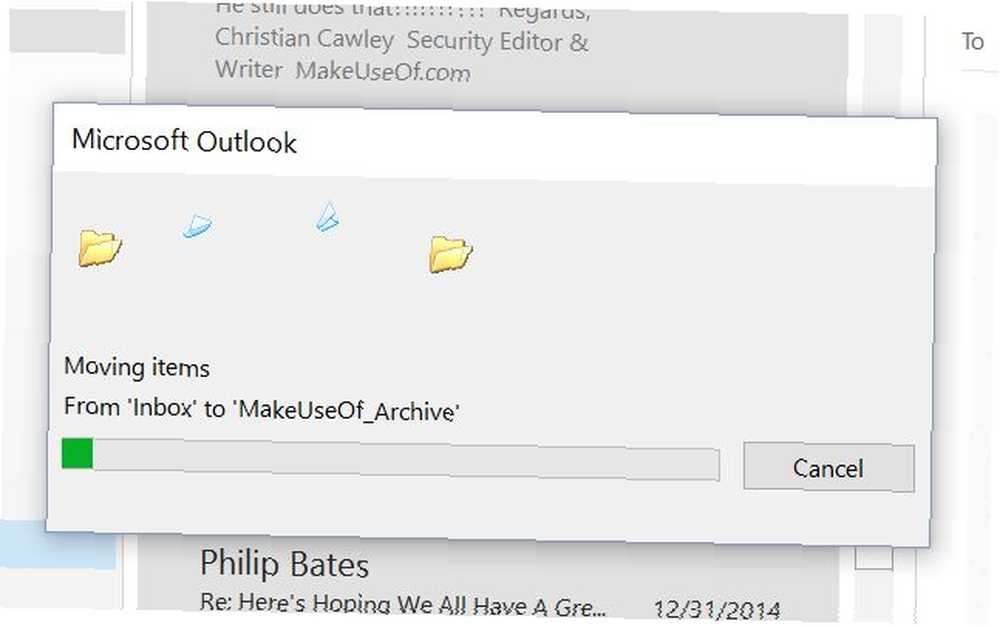
Zarządzaj swoimi archiwami
Po zakończeniu archiwizowania tych wiadomości e-mail dostępnych jest kilka opcji, w zależności od tego, jak chcesz uporządkować archiwa e-mail.
- opcja 1: Kiedy nazywasz pliki archiwów, podaj im nazwę z ubiegłego roku. Pod koniec każdego roku zamknij archiwum (patrz poniżej) i utwórz nowy plik archiwum.
- Opcja 2: Utwórz pojedynczy plik archiwum, skonfiguruj autoarchiwizację, aby archiwizować w archiwum wszystko starsze niż 6 miesięcy, a następnie zapomnij o tym.
Każde podejście ma wady i zalety. Druga opcja jest świetna, gdy archiwizujesz tylko kilka wiadomości e-mail, ponieważ możesz po prostu ustawić i zapomnieć. Wróci jednak, by cię prześladować, jeśli zabraknie miejsca na plik archiwum. W przypadku pierwszej opcji musisz pamiętać co roku, aby kliknąć prawym przyciskiem myszy plik archiwum w kliencie programu Outlook i zamknąć archiwum.
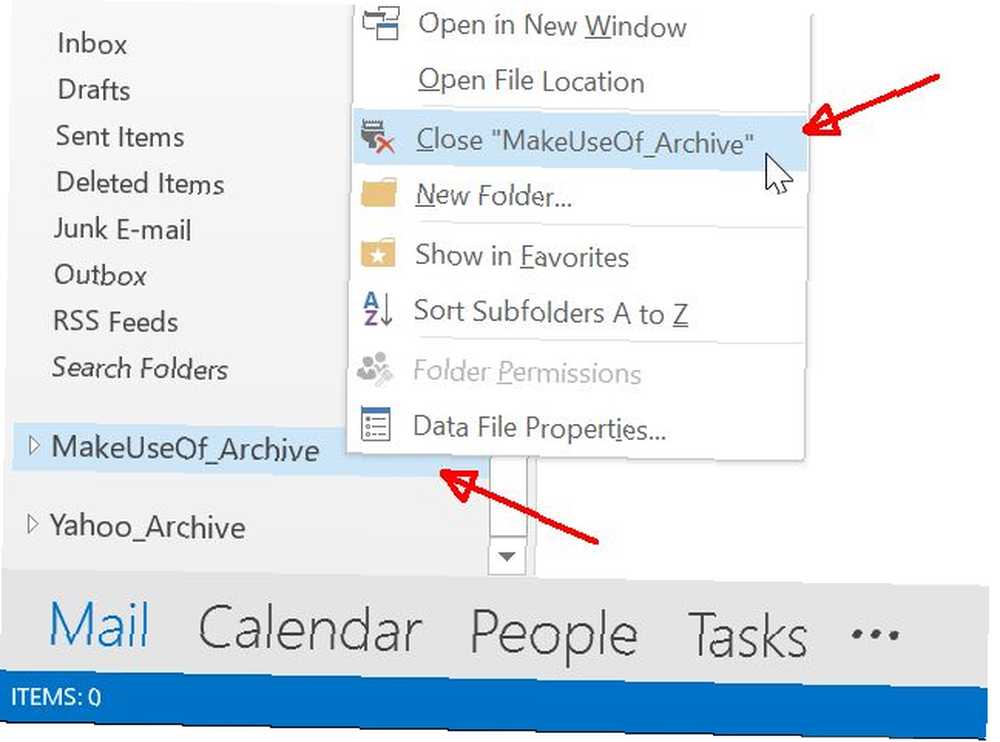
Następnie możesz przenieść ten plik PST w inne miejsce do przechowywania. Domyślna lokalizacja plików danych programu Outlook to / Dokumenty / Pliki programu Outlook / teczka.
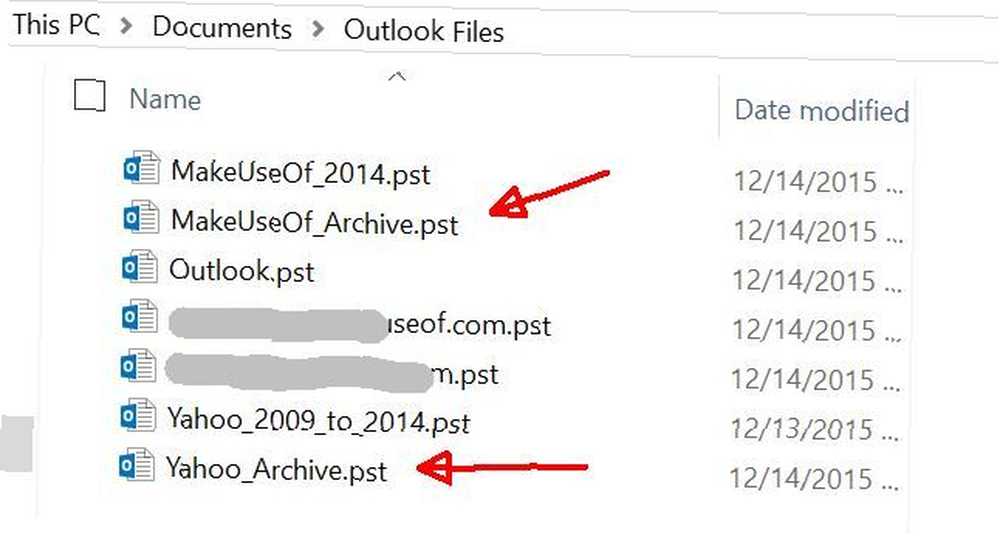
Możesz albo przenieść zamknięty plik archiwum do / Dokumenty / Pliki Outlook / Archiwa 2014 / - lub, jeszcze lepiej, skopiuj te stare zarchiwizowane wiadomości e-mail do innej lokalizacji przechowywania w chmurze, na przykład na swoje konto Dropbox lub Dysk Google. Jest to jeszcze lepsza opcja, ponieważ w przypadku pożaru (lub w przeciwnym razie dysk twardy komputera zostanie zniszczony) nie straciłeś starych e-maili.
Jeśli kiedykolwiek będziesz musiał przywołać te pliki danych wypełnione zarchiwizowanymi wiadomościami e-mail, po prostu skopiuj je z powrotem do / Dokumenty / Pliki programu Outlook / katalog, przejdź do programu Outlook i to samo Pliki danych zakładkę, w której utworzono pliki danych, możesz użyć Dodaj… , aby przejść do przechowywanego pliku archiwum i dodać go z powrotem do klienta Outlook, gdzie możesz ponownie przeglądać wszystkie stare e-maile.
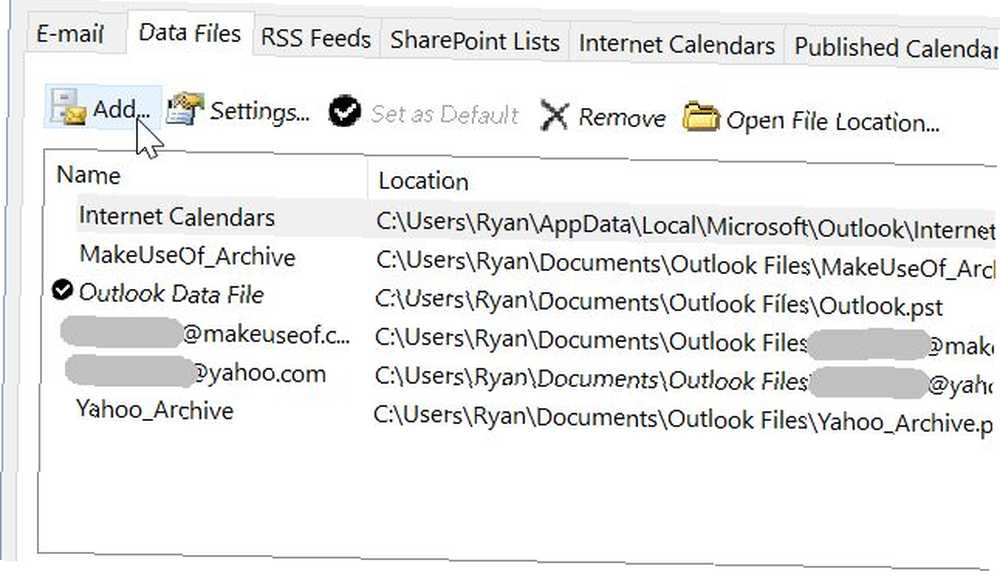
Tylko e-mail z kopią zapasową jest bezpiecznym adresem e-mail
Kluczem tutaj jest kontrola kont online, a Outlook może pomóc. Pierwszym etapem jest połączenie klienta Outlook. Połącz swoje konta e-mail w jedną skrzynkę odbiorczą: Oto jak połączyć swoje konta e-mail w jedną skrzynkę odbiorczą: Jak sprawdzasz codziennie wiele skrzynek? Przestań marnować czas! Połącz swoje konta e-mail w jedną skrzynkę odbiorczą. Pokażemy Ci, jak korzystać z Gmaila, Outlooka i Yahoo. do tych kont online. Następnym etapem jest ręczne skopiowanie wszystkich starych e-maili, które skrywałeś, do pliku archiwum i przechowywanie tego pliku w bezpiecznym miejscu. Podręcznik tworzenia kopii zapasowych i przywracania systemu Windows Przewodnik tworzenia i przywracania kopii zapasowych systemu Windows Występują katastrofy. Jeśli nie chcesz stracić danych, potrzebujesz dobrej procedury tworzenia kopii zapasowych systemu Windows. Pokażemy Ci, jak przygotować kopie zapasowe i je przywrócić. .
Ostatnim i ostatnim etapem jest skonfigurowanie autoarchiwizacji w kliencie Outlook do utrzymuj skrzynkę odbiorczą w czystości a Twój klient działa dobrze, automatycznie archiwizując te starsze wiadomości e-mail w innym pliku danych. Praca z mniejszym plikiem danych zapewnia szybką i wydajną skrzynkę odbiorczą.
Czy kiedykolwiek korzystałeś z programu Outlook jako głównego klienta poczty e-mail? Teraz, gdy wiesz, jak łatwo może pomóc Ci wykonać kopię zapasową najważniejszych, zapisanych wiadomości e-mail, zastanów się, czy nie spróbować? Podziel się z nami swoimi przemyśleniami w sekcji komentarzy poniżej!











